御託は要らない、結論だけで良いと言う場合はここ↓
グーグルのフォトを次の二点に分けて調べてみました。
① フォト、アルバム、ライブラリー、アーカイブ、デバイス内の写真
これらの分類は一体、何?
バージョンが上がるとライブラリーという分類ができています。なぜか調べます。
② 端末と、グーグルサーバー の同期
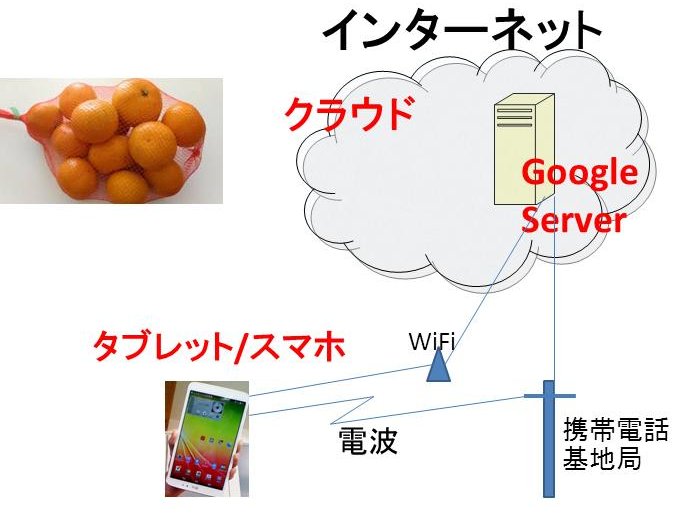
なぜこんな事を調べるのかというと、フォトの設計がハチャメチャで、見ているものがファイルの実体なのか、エイリアスあるいはショートカットなのかさっぱり分からないからです。
実体を消したら二度と大切な写真が戻りません。
グーグルは「同期」という事をやっているので、上記②の場合には危険なのです。サーバーに有るからスマホのショートカットなら消しても大丈夫と思ったら、サーバーからも消えている!!!という事故が当然、起きえます。
概ね、こんな↓構造でしょうか。
スマホは、内部ストレージとして、SDメモリーを持っています。自分で付ければ、外部ストレージもあります。一方、通信ラインでインターネット上にあるグーグルのサーバとも結ばれています。 クラウドとも呼ばれます。インターネットのサーバ・サービスをクラウドと呼ぶからです。

で、「フォト」や「ライブラリ」フォルダの中にあるのは単なる実体へのリンク。ショートカットとか、エイリアスとか、呼ばれます。ローカル(デバイス内)と、リモート(ネット上のサーバー)を区別しない記法は、URLですね。
こんなのです:
remoteなら
「http://dr-yokohamaner.hatenablog.com/」
localなら
「file:///C:/mydocument/photo.html」
これで書いていたらお洒落です。
デバイス内に実在する写真ファイルでさえ「フォト」というフォルダもどきの中に存在している訳では無いのです。
下の「Camera」は実在する本物のフォルダです。ここに写真ファイルが格納されています。パスも見えます。
/sdcard/DCIM/Camera
461枚入っています。

フォトからはこう見えます。

フォト↑
実際には、デバイス内の写真はDCIM/cameraに入っています。フォトに有るのはここへのリンクなのでしょう。このフォト自身もフォルダか、一覧ファイルでしょうが、何処にあるのか?ま、これは重要ではありません。
同じフォルダでも、ルート(/)から見るのと、メインストレージから見るのとでは一見、パスが違って見えます。UNIXを知らないと意味不明ですが、ルートからの表現が物理パスなのでプロはそちらを使います。

以上はグーグルフォトというアプリの話です。ギャラリーなど他の写真閲覧アプリは普通、グーグルサーバに繋がらないのでスマホやタブレットと言うデバイス内の写真しか見えません。フォトでみると有るのに、他のギャラリーで見ると無くなるのはグーグルサーバにある写真です。
下の「ギャラリー」アプリではデバイス内にある写真しか見えません。

さて、
スマホ内蔵のカメラで撮った写真はまずこのSDメモリーに蓄積されます。この事は「端末に保存」(android4)とか「デバイス内の写真」(android6)とか表現されます。
スマホの「設定」と、「グーグルアプリのフォト」の「設定」を適切に行い、バックアップを有効にすればこの写真は通信線を用いて(WiFiやモバイルで)グーグルのサーバーに送られて、蓄積されます。この事を、アップロードすると言います。
2台のAndroidスマホやタブレットでデータを共有、同期する
下図はフォトアプリの設定項目の一部です。右隅にフォトアプリの「バックアップと同期」のスイッチがあります。OFFにしてあります。

こうして、グーグルフォトアプリを使えば、写真の実体(ファイル)は、デバイス内(スマホ、タブレットなど)と、更に、ネット上にもあることになります。フォトアプリの「フォト」や「アルバム」、「ライブラリ」に表示されている写真は、デバイス(DCIM/Cameraなど)か、ネット上のサーバーにある実体を映している虚像だと思いましょう。
android4

android6では異なる配置になっています。 android4では、アーカイブが画面左上の「三」形のメニュー内というおかしな所に置かれています。ドジですね。それを修正して綺麗にまとめ直したのが、android6のライブラリです。
android6

「フォト」とは「写真」ですが内蔵カメラで撮った写真に限りません。他のデバイスで同じグーグルアカウントからグーグルサーバにアップロードした写真をダウンロードした画像も含まれます。この事は重要かつ重大です。
アカウントを乗っ取られたら、写真も乗っ取られ、かつ自分の写真でないものが混じると言うことです。
「スクリーンショット」は「フォト」に含まれません。フォルダが異なるからのようです。スクリーンショットアプリが作ったもので、フォト自身が作った写真ではないからでしょう。フォルダもフォトではなくスクリーンショットアプリが作ったものです。そう言う他のアプリが作った写真は「アルバム」に保存されます。
物理的フォルダは、こんな所に有ります。

↓

「フォト」内の写真は写真のプロパティでパスを見てもフォルダが現れません。ルートにあるような表記です。フォト自身が作った写真だからパスなど無視しているのでしょう。
例えば、下の図で、赤で囲った「ダウンロード」は無視して、その下を見てください。「IMG_20160707_231242.jpg」とファイル名があるだけです。パスが書いて有りません。

実際は、
/sdcard/DCIM/Camera/IMG_20160707_231242.jpg
です。ただ、DCIMより上は、システムによるようです。
/mnt/sdcard/DCIM/Camera/IMG_20160707_231242
と言うのも有りました。mnt はmountですね。
一方で、スクリーンショットは長いパスが書いてあります。
/storage/emulatad/0/ScreenRecords/...
にスクリーンショットしたアプリによって入れられた為、写真として扱われず、「フォト」には入れられていません。「ライブラリ(Android6)」の「アルバム」に回されているのです。
ライブラリにあるPhotoResizerやImageCaptureの位置を見てください。


Downloadなんてメチャクチャですよ。右端に「download」フォルダーがあります。一方で、「フォト」にあるサムネイルをタップしてダウンロードしたものは「フォト」から見えます。上で出てきたギャラリーでは、新たなフォルダであるRestoredというフォルダーに見えます。物理的には、Restoredフォルダに入りますが、フォトアプリでは、それを見せず、フォトから見えるようにしているのです。「物理的に」と「見える」の違いが重要です。
要するに、アプリがどこに放り込んだかでフォトに行くか、アルバムに行くかが決まるようです。
ファイルマネージャからみると、実際にはrestoredというフォルダに入っていてもフォトアプリが自分の作った写真(内蔵カメラで取るか、グーグルサーバからのダウンロード)はフォルダが何であれフォトから見えるようにしてあるようです。だから、パスを記さない?

android6の「ライブラリ」は下記のように3つに分類されています。奇麗です。赤で囲ったものは同じレベルに入るべきものだからです。

android6の「デバイス内の写真」はフォルダが分類されています。

「カメラ」は内蔵カメラで撮った写真でしょう。「フォト」とは一致しません。「フォト」にはデバイス内の写真とグーグルサーバーにある写真が表示されているからです。
android4では「アルバム」をタップすると「端末内の写真」と表示されています。何だかメチャクチャな分類です。端末内の写真はアルバムじゃないでしょう。下の図。

デバイス(端末)内の写真は適切に削除すればデバイス内のメモリー容量がそれだけ増えます。
「メモリー容量を増やす」という項目がメニュー項目に有ります。それでデバイスのSDメモリーから写真の実体は消えて無くなります。しかし、「フォト」、「アルバム」のサムネイル(切手大の写真)は消えませんし、それをタップすれば、ネットに繋がっていればグーグルサーバーにある写真が見えます。
ところで、こういう構造だと削除に関する同期の疑問が残ります。
3つの可能性があります。
フォト(フォトアプリではなくフォトというサムネイル一覧)から削除した場合、
① デバイスとサーバーの両方から消す No
② デバイスだけから消す Yes
③ サーバだけから消す No。サーバの写真が見えている時にはサーバから消えます。
フォトから、サーバ「だけ」から消し、デバイスには残るという事はできない。サーバの写真が見えている時は、デバイス内には写真は元々、無いのだから。
「バックアップと同期」と言いながら、本当に同期など出来ているのか不明です。同期というより、デバイス内にある画像は、全部グーグルサーバにアップロードされる。
スマホ1で撮った写真はスマホ1のフォトに入っています。これをバックアップして、グーグルサーバーに送ります。それで、スマホ2でスマホ1と同じグーグルアカウントでログイン(アカウントを作る)すると、スマホ2でスマホ1の写真が見えるようになります。しかし、スマホ2の「デバイス内」に写真がダウンロードされているのではなく、単にリンクがダウンロードされてグーグルサーバー内に収められたスマホ1の写真が見えているだけです。ネットを切れば見えなくなりますーーー尤も、低画質の小さな画像はデバイス内にダウンロードされているようで、見える事はみえますが、壁紙にしたり、アーカイブしようとすると出来ません。下で実験してあります。
スマホ2のフォトが空だから、同期してグーグルサーバのフォトも空にするという意味での同期ではないようです。
赤字の部分が良く分からないのですが、こういう事↓を言っているサイトも有ります。一言で言えば、フォトで写真を消せば、デバイス内には写真ファイルは無くなるよ、ということ。それでもグーグルサーバにはあるのでダウンロードすれば良いのです。
「
Androidではフォルダごとに同期・非同期を設定できます。端末から削除したくない写真は、Googleフォトと同期させないフォルダに移動しておけば、ブラウザ版Googleフォトで削除しても端末の写真は残すことができます。ただ、アプリから削除してしまうと、同期の設定に関係なく端末からも削除されるので要注意です。
」
「
④ 「空き容量を増やす」をタップすれば、本体のアルバムに保存された画像が削除され、容量が解放されます。Google フォトで削除した写真は本体からも完全に削除されてしまうので気をつけましょう。
」
さて、実験です。android6主体に実験しました。
フォトは内蔵カメラで撮った写真、グーグルサーバからダウンロードした画像、です。
アルバムは、その中から自分で選んだ画像。「ペット」などあるテーマで自動で作ってくれるものなど。サムネイルが紐付けられている画像の実体はフォトのサムネイルが紐付けられている実体と同じ物なので、フォトの写真を消すとアルバムからも消えます。逆にアルバムからは実体は消せません。ゴミ箱が現れないのです。「アルバムから削除」できるだけで、フォトには残ります。
android4では、アルバムには、その他、アプリが勝手に作ったフォルダーも含まれます。
下記はandroid6の「デバイス内の写真」ですが、android4では、「ライブラリ」が無く、「アルバム」を選ぶと、このようにになります。

フォトというフォルダに、写真の実体があり、アルバムを作った時にアルバムというフォルダを作り、そこにショートカットを入れているようです。
フォトのフォルダーにも恐らくはショートカットが入っていて、ファイルそのものはどこかに置いてあるのでしょ。上の /DCIM/Camera でしたね。こうすれば、デバイス内とサーバー内の写真を同じ方式で扱え綺麗です。つまり、「フォト」には、
/DCIM/Camera を指すリンクか、
http://photos.google.com/.... が入っているのでしょう。
android4では、「フォト」と「アルバム」は上に示したように画面の底にあります。もう一つの重要な写真格納要素の「アーカイブ」はどこにあるのでしょう。
以下にあります。
フォトアプリのトップ画面左上にこの「三」形のメニューアイコンがあります。

グーグルのフォトアプリのアイコン。ここからフォトアプリを起動します。
トップ画面。メニューアイコンがあります。

このメニューアイコンをタップすると下のメニューが展開します。
android4では、こんな所に「アーカイブ」があります。上で記した「空き容量を増やす」もここに見えます。

アーカイブとは、データの貯蔵庫のような意味です。NHKアーカイブズという番組があります。NHKが過去に作った番組の倉庫という意味です。
つまり、もう滅多にみないが、消すのは忍びないという場合、ここに写真を移すのです。貸倉庫みたいなもの。倉庫に仕舞うわけなので、他のアプリからは直ぐに使えなくなります。その代わりフォトが大量の写真で見にくくなるという事が無くなります。整理用ですね。むかしは紙の写真だったので大きな箱にザックリ入れておき、気に入った物だけアルバムに貼っていました。箱がアーカイブ。
但し、アーカイヴに移しても、「ライブラリ」の「デバイス内の写真」には現れます。グーグルサーバーに置いておけば現れませんがダウンロードすると文字通り「デバイス内の写真」なので現れない訳には行きません。フォトから消えるだけです。
「フォト」や「アルバム」にサムネイルの一覧が出来ていますね。もし、スマホが一台だけなら、そこにある写真は、全部、実体のファイルです(空き容量を増やすをしていれば違いますよ!)。デバイス内の写真です。しかし、2台目以降、あるいは同時に2台以上のスマホをもっていて、同じひとつのグーグルアカウントを用いていると、写真の実体はどこにあるか分かりません。デバイス内かもしれないし、ネット上のサーバー内かも知れません。
で、android4では、写真右上のメニューを開くと「端末に保存」なんて意味不明の項目が出てきます。どうも、端末内に保存する、つまり、ダウンロードする、という意味らしいのです。つまり、実体はネット上のサーバー内にあるのでしょう。

で、これをタップしてから、もう一度にメニューをみると「端末から削除」に代わります。つまり、デバイス(端末)にダウンロードされて、コピーされたわけで、サーバーとデバイスの両方に実体があると言うことになります。
もし、グーグルが将来倒産してグーグルサーバーも無くなってもデバイスの中にも写真が残るので安心ということです。グーグルが、我が命あるかぎり永遠に存在し写真は安泰だと思うのは楽天的に過ぎます。

アルバムも、アーカイブも、同じ構造と思われます。つまり、そこに見えているサムネイルの実体は、写真を見るだけだはどこにあるのか分からない。
android6
フォトアプリの中の「フォト(画面下部にある「フォト」)」を開いた画面。
下部には「フォト」と「ライブラリ」があります。

「ライブラリ」を開くと下の画面。
「アーカイブ」、「デバイス内の写真」、「アルバム」が現れます。
android4ではおかしな所でに有ったアーカイブをアルバムと同等の扱いにし、まあグーグルとしては改良したという事でしょう。

早速、フォト内の写真を一つ開いてみます。
写真を上にスワイプするとプロパティが出てきます。

ネットは切ってあります。機内モードです。
フォトの写真をアルバムにコピーします。リンクがコピーされるだけです。実体はコピーされません。

追加出来ます。
フォトフォルダーにあるショートカットをアルバムフォルダーにコピーしたのでしょう。両方ともにデバイス内にあり、ネットは不要なので可能なのです。
更に、 「ダウンロード」項目があると言う事は、この写真はデバイス内にはなく、サーバーに置いてあるということです。サーバーが壊れたら無くなります。

ネットはあらかじめ切ってありますので、当然、ダウンロードできません。でも、サムネイルと、この程度の解像度の写真はみられました。

アーカイブもアルバムと同様のようで出来ました。
フォトからアーカイブに移動であって、コピーじゃないので、写真はフォトの画面からきえました。次の写真が出て来ました。。。

「写真を他で使う」は出来ません。写真の実体がデバイス内に無く、ネットは切ってあるからサーバーからも持って来れないからです。

「アルバムから削除」です。これは、ゴミ箱ではありません。「フォト」が主体で、アルバムは従だからでしょう。アルバムから消しても、アルバムフォルダーにあるショートカットが消えるだけで、写真実体であるファイルが消えるわけではないのでしょう。


デバイスとグーグルサーバーの同期
↑知りたいことは何も分かりませんでした。
① デバイスでフォトアプリの写真を削除したら、サーバーのその写真も削除されるのか?
ーー同期ってそういう事です。サーバーからも削除されるのが同期。どうもそうではなさそうです。デバイスで「空き容量を増やす」なんて項目があるからです。これはデバイス内の写真を削除すると同意味です。当然ながら、削除しなければ増やせません。
1000枚の写真を持っているデバイスでグーグルにログインすれば、同期機能でグーグルサーバーに写真をアップロードします。ログインしてWiFiで繋いだままにしておけば勝手にアップロードします。これで、デバイス内とグーグルサーバーの両方に写真が保存されました。
写真が一枚も無い別のデバイス2で同じグーグルアカウントにログインすれば、同期って、どうなる事でしょう?
①デバイスを主とすれば、グーグルサーバーから写真は消えます。
こうではないようです。
②グーグルサーバーを主とすれば、デバイスに写真がダウンロードされて来る。
これは起きました。
③ 写真のタイムスタンプを見て、新しい方に合わせます。
デバイス2には写真がないので、どうするんでしょう?
サーバから全部消えてしまう?そうでは無いようです。
④ グーグルサーバーは単調増加。使用者が削除操作を明示的にしない限りどんどん積み増す。どうも、これのようです。未確認なので確認します。
但し、利用者がフォトで見えているサーバ内の写真を消せばサーバからも写真が消えました。
④だとすれば、
1.デバイス内の写真は要らなくなれば削除。
2. グーグルサーバー内の写真を削除する方法だけが問題になります。
フォトアプリからグーグルサーバ内の写真を消すには、フォトに見えているサーバ内の写真をゴミ箱に移すだけです。
その写真がデバイス内の物で無い事を確認します。
フォトで写真を開き、上にスワイプすればプロパティが出てきます。
「ダウンロード」項目があれば、デバイス内ではなくサーバにあると言うことです。写真をタップすればごみ箱が出て来るのでタップでごみ箱に移ります。ほっておけば消えて無くなります。これで、サーバから消えました。

あるいは手っ取り早く
ここ↓から消します。
写真をタップすればごみ箱が出てきます。
ログインしてあれば、自動的にアカウントの写真ページが開きます。

余談ですが、サーバの性質を調べます。
フォトアプリのライブラリを開くと下記画面になります。
赤で囲ったのは、雲のアイコンに斜線の図。グーグルサーバと同期していない事を示します。

ImageCaptureフォルダをタップして開きます。
バックアップと同期がオフになっています。

その中の写真をタップか長押しして選択します。右上のメニューを開くとこんな項目があります。

クラウドとは↓